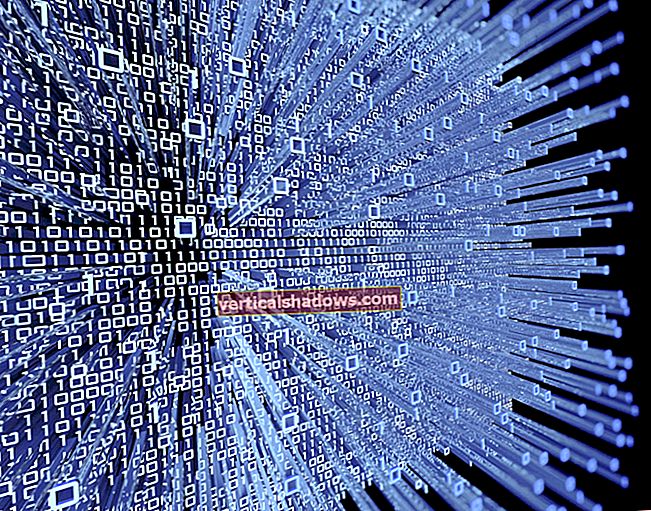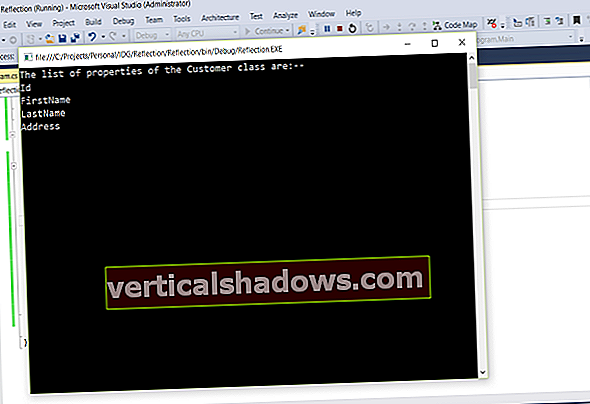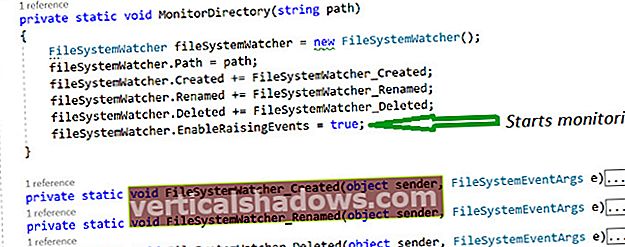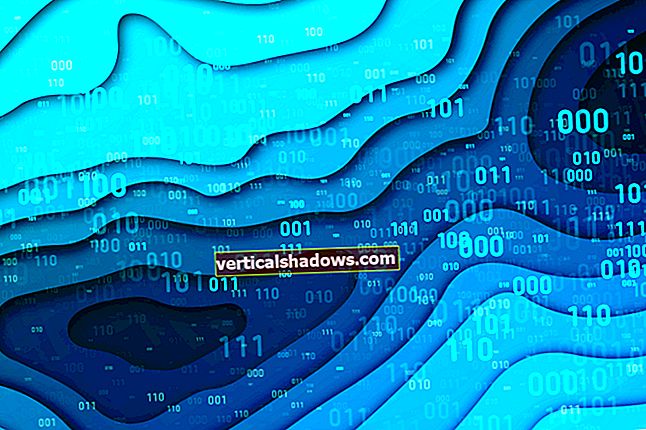Maskinlæring er en viktig del av moderne applikasjonsutvikling, og erstatter mye av det som ble gjort ved hjelp av en kompleks serie med reglermotorer, og utvidet dekningen til et mye bredere sett med problemer. Tjenester som Azure’s Cognitive Services gir forhåndsbygde, forhåndsøvde modeller som støtter mange vanlige brukssaker, men mange flere trenger tilpasset modellutvikling.
Går skikk med ML
Hvordan går vi frem for å lage tilpassede maskinlæringsmodeller? Du kan begynne i den ene enden ved å bruke statistiske analysespråk som R for å bygge og validere modeller, hvor du allerede har en følelse av den underliggende strukturen til dataene dine, eller du kan jobbe med de lineære algebrafunksjonene i Pythons Anaconda-suite. Tilsvarende kan verktøy som PyTorch og TensorFlow bidra til å konstruere mer komplekse modeller, og dra nytte av nevrale nett og dyp læring mens de fremdeles integreres med kjente språk og plattformer.
Alt er bra hvis du har et team av dataforskere og matematikere som kan bygge, teste og (viktigst) validere modellene sine. Det er vanskelig å finne maskinlæringsekspertise, og det som trengs er verktøy som kan hjelpe utviklere gjennom prosessen med å lage modeller som bedrifter trenger. I praksis faller de fleste maskinlæringsmodeller i to typer: den første identifiserer lignende data, den andre identifiserer ytterligere data.
Vi kan bruke den første typen app til å identifisere spesifikke gjenstander på et transportbånd eller se etter andre problemer i data fra en serie industrielle sensorer. Scenarier som disse er ikke spesielt kompliserte, men de krever fortsatt å bygge en validert modell, slik at den kan identifisere det du leter etter og finne signalet i dataene, ikke forsterke antagelser eller svare på støy.
Vi presenterer Azure Machine Learning Designer
Azure gir forskjellige verktøy for dette, sammen med sine forhåndsbygde, forhåndsopplærte, tilpassbare modeller. En, Azure Machine Learning Designer, lar deg jobbe med eksisterende data med et sett med visuelle designverktøy og dra og slipp-kontroller.
Du trenger ikke å skrive kode for å bygge modellen, men det er muligheten til å hente inn tilpasset R eller Python der det er nødvendig. Det er en erstatning for det originale ML Studio-verktøyet, og legger til dypere integrasjon i Azures maskinlærings-SDKer og med støtte for mer enn CPU-baserte modeller, og tilbyr GPU-drevet maskinlæring og automatisert modellopplæring og -justering.
For å komme i gang med Azure Machine Learning Designer åpner du Azure Machine Learning-nettstedet og logger på med en Azure-konto. Begynn med å koble til et abonnement og opprette et arbeidsområde for modellene dine. Installasjonsveiviseren ber deg spesifisere om de resulterende modellene har et offentlig eller privat sluttpunkt, og om du skal jobbe med sensitive data før du velger hvordan nøkler skal administreres. Sensitive data vil bli behandlet i det Azure definerer som et arbeidsområde med stor forretningspåvirkning, noe som reduserer mengden diagnostiske data som samles inn av Microsoft og legger til ekstra nivåer av kryptering.
Konfigurere et arbeidsområde for maskinlæring
Når du har gått gjennom veiviseren, sjekker Azure innstillingene dine før du oppretter ML-arbeidsområdet ditt. Nyttig gir den deg en ARM-mal slik at du kan automatisere opprettelsesprosessen i fremtiden, og gi et rammeverk for skript som forretningsanalytikere kan bruke fra en intern portal for å redusere belastningen på Azure-administratorer. Det kan ta tid å ta i bruk ressursene som trengs for å opprette et arbeidsområde, så vær forberedt på å vente en stund før du kan begynne å bygge noen modeller.
Arbeidsområdet ditt inneholder verktøy for å utvikle og administrere maskinlæringsmodeller, fra design og opplæring til administrering av databehandling og lagring. Det hjelper deg også med å merke eksisterende data, og øker verdien av treningsdatasettet. Det er sannsynlig at du vil starte med de tre hovedalternativene: å jobbe med Azure ML Python SDK i en Jupyter-stil notatbok, ved hjelp av Azure MLs automatiserte treningsverktøy eller med lav-kode dra-og-slipp Designer-overflaten.

Ved hjelp av Azure ML Designer til å lage en modell
Designeren er den raskeste måten å begynne med tilpasset maskinlæring, da den gir deg tilgang til et sett forhåndsbygde moduler som kan lenkes sammen for å lage et maskinlærings-API som er klart til bruk i koden din. Begynn med å lage et lerret for ML-rørledningen din, og sett opp beregningsmålet for rørledningen din. Beregn mål kan settes for hele modellen, eller for individuelle moduler i rørledningen, slik at du kan justere ytelsen riktig.
Det er best å tenke på modellens beregningsressurser som serverløs beregning, som skalerer opp og ned etter behov. Når du ikke bruker den, vil den skaleres ned til null og det kan ta så lang tid som fem minutter å spinne opp igjen. Dette kan påvirke applikasjonsoperasjonene, så sørg for at den er tilgjengelig før du kjører applikasjoner som er avhengige av den. Du må vurdere ressursene som trengs for å trene en modell når du velger et beregningsmål. Komplekse modeller kan dra nytte av Azures GPU-støtte, med støtte for de fleste av Azures beregningsalternativer (avhengig av tilgjengelig kvote).
Når du har konfigurert treningens beregningsressurser, velger du et treningsdatasett. Dette kan være dine egne data eller en av Microsofts eksempler. Egendefinerte datasett kan konstrueres fra lokale filer, fra data som allerede er lagret på Azure, fra Internett eller fra registrerte åpne datasett (som ofte er myndighetsinformasjon).
Bruker data i Azure ML Designer
Verktøy i Designer lar deg utforske datasettene du bruker, slik at du kan være sikker på at du har riktig kilde for modellen du prøver å bygge. Med en datakilde på lerretet kan du begynne å dra inn moduler og koble dem til å behandle treningsdataene dine; for eksempel å fjerne kolonner som ikke inneholder nok data eller rydde opp i manglende data. Denne dra-og-koble-prosessen er veldig som å jobbe med verktøy med lav kode, for eksempel de i Power Platform. Det som er forskjellig her er at du har muligheten til å bruke dine egne moduler.
Når data er behandlet, kan du begynne å velge modulene du vil trene modellen din. Microsoft tilbyr et sett med vanlige algoritmer, samt verktøy for å dele datasett for opplæring og testing. De resulterende modellene kan skåres ved hjelp av en annen modul når du kjører dem gjennom trening. Poengene sendes til en evalueringsmodul slik at du kan se hvor godt algoritmen din fungerte. Du trenger statistisk kunnskap for å tolke resultatene slik at du kan forstå hvilke typer feil som genereres, men jo mindre feilverdien er i praksis, jo bedre. Du trenger ikke å bruke de forberedte algoritmene, da du kan hente inn din egen Python- og R-kode.
En opplært og testet modell kan raskt konverteres til en rørledning for inferens, klar til bruk i applikasjonene dine. Dette legger til REST API-sluttpunkter for inngang og utgang til modellen din, klar til bruk i koden din. Den resulterende modellen distribueres deretter til en AKS-inferenseklynge som en klar til bruk-container.
La Azure gjøre alt for deg: Automatisk maskinlæring
I mange tilfeller trenger du ikke engang å utvikle så mye. Microsoft ga nylig ut et Automated ML-alternativ, basert på arbeid gjort ved Microsoft Research. Her starter du med et Azure-tilgjengelig datasett, som må være tabeldata. Den er ment for tre typer modeller: klassifisering, regresjon og prognoser. Når du har gitt data og valgt en type modell, genererer verktøyet automatisk et skjema fra dataene du kan bruke til å slå spesifikke datafelter av og på, og bygger et eksperiment som deretter kjøres for å bygge og teste en modell.
Automated ML vil opprette og rangere flere modeller, som du kan undersøke for å finne ut hva som er best for problemet ditt. Når du har funnet modellen du vil ha, kan du raskt legge til inngangs- og utgangstrinn og distribuere den som en tjeneste, klar til bruk i verktøy som Power BI.
Med maskinlæring et stadig viktigere prediktivt verktøy på tvers av mange forskjellige typer forretningsproblemer, kan Azure Machine Learning Designer gi det et mye bredere publikum. Hvis du har data, kan du bygge både analytiske og prediktive modeller, med minimal datavitenskapskompetanse. Med den nye automatiserte ML-tjenesten er det enkelt å gå fra data til tjeneste til analyse uten kode.